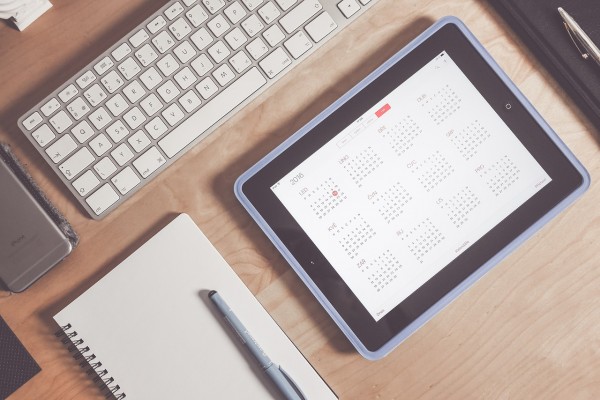スポンサーリンク
電話番号で急遽メッセージを!あれ?送れない。
そんな時はiPhoneの設定を確認しましょう!!
電話はできないけど、早くメッセージを送っとかないと。。。
でも、相手の電話番号以外は知らないし。
そんな時に便利な各キャリアのSMS(ショートメール)です。
ちゃんと設定しないととっさの時に送信ができなくて困ってしまうので設定しておきましょう!
スポンサーリンク
SMSが送れないときに確認すること
メッセージの設定を開く
まずは設定ボタンをタッチします。
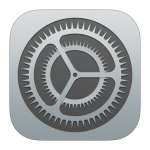
次に下にスワイプして、メッセージをタッチします。
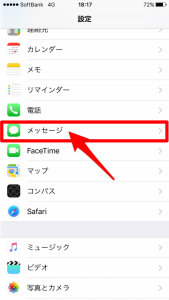
SMS設定を確認する
・SMSのチェックが緑色になっているか確認しましょう。
緑でなければタッチして緑にします。
・送受信の電話番号が自分の電話番号か確認しましょう。
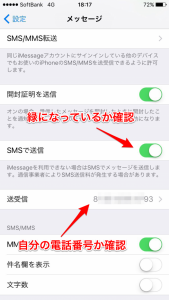
ここまで設定できれば、電波さえ入っていれば送信できます。
SMSの送信方法はこちら
補足:iMessageとSMSの見分け方
iPhoneの場合、iPhone通しの場合、Wifiなど通信を使ってメッセージのやり取りが可能です。
iMessageの場合は送信したメッセージが青色の吹き出しです。
iMessageの場合は送信料は電話番号での送信ではないので、通常の通信料に含まれます。そのため、送信文字数を気にしなくても問題ありません。
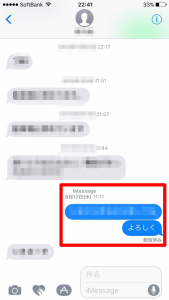
一方SMS、もしくはMMS(携帯キャリアのメール@softbank.ne.jpなど)で送信した場合は、送信したメッセージが緑色の吹き出しになります。MMSは通信料ですので文字数は気にしなくて良いですが、SMSは文字数に対して送信量が変わるので、注意が必要です!
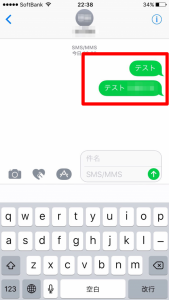
SMSは送れるようになりましたでしょうか?
それでも送れない場合は相手が着信拒否をしている可能性がありますので、送信先の方に聞いてみましょう!
スポンサーリンク
スポンサーリンク